Minecraft est un monde ouvert où vous pouvez créer à peu près n’importe quoi si vous êtes assez créatif. Le monde a ses règles, mais vous serez surpris d’apprendre comment les joueurs travaillent autour d’eux, et les petites astuces cachées que le jeu a à découvrir à ce jour.
Il a dix ans, mais vous pouvez toujours apprendre quelque chose de nouveau comme comment vous pouvez changer la couleur du texte pour les signes dans Minecraft.
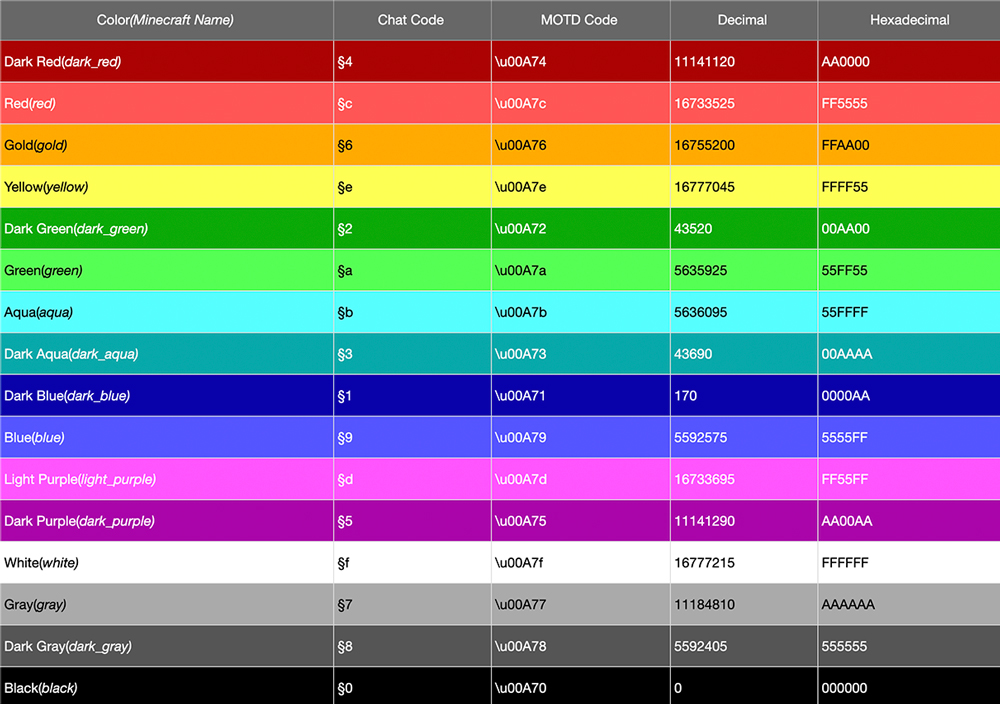
Les signes peuvent être fabriqués à partir de tout type de bois, mais la couleur par défaut pour eux est le noir. C’est bien si votre enseigne est en chêne, mais si vous utilisez du chêne foncé, c’est difficile à lire.
Voici comment vous pouvez changer la couleur du texte pour les signes. Cela fonctionne à la fois pour la version Java et la version UWP de l’application.
Le symbole de section
Afin de changer la couleur du texte pour les signes, vous devez déclarer la couleur avant de commencer à saisir le texte pour le signe. La couleur est déclarée en entrant le symbole de section § suivi du code couleur.
Sous Windows 10, vous pouvez entrer ce symbole en maintenant la touche Alt enfoncée et en appuyant sur 0167 sur le pavé numérique.
Codes de couleurs Minecraft
Minecraft a des codes de couleurs différents. Vous pouvez vérifier à quoi ressemble chaque couleur en visitant DigMinecraft. Les codes pour les couleurs respectives sont les suivants;
| Couleur | Code |
|---|---|
| Rouge Foncé | §4 |
| Rouge | §c |
| Or | §6 |
| Jaune | §e |
| Vert Foncé | §2 |
| Vert | §a |
| Aqua | §b |
| Aqua Sombre | §3 |
| Bleu Foncé | §1 |
| Bleu | §9 |
| Lumière Violet | §d |
| Violet Foncé | §5 |
| Blanc | §f |
| Gris | §7 |
| Gris Foncé | §8 |
| Noir | §0 |
En utilisant les codes de couleur mc
Maintenant que vous savez quel code de couleur utiliser, vous pouvez commencer à changer la couleur du texte.
Dans Minecraft, placez un signe et entrez en mode d’édition de texte. Entrez le symbole de section suivi du code couleur. Sans ajouter d’espace supplémentaire, entrez le texte que vous souhaitez afficher sur le signe.
Si le texte déborde sur une autre ligne, vous devrez entrer le code couleur avant la deuxième ligne.
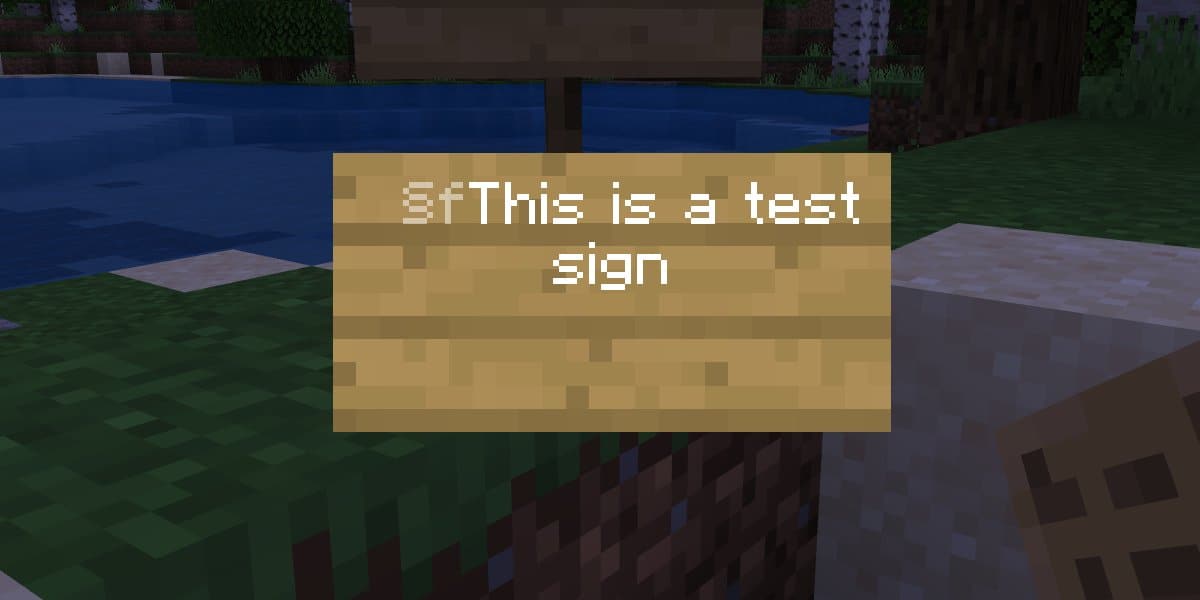
Exemple
§fThis is a test §fsign
Vous pouvez également appliquer des styles gras, soulignés et italiques au texte. Ils auront chacun besoin d’un code qui leur est propre et ils peuvent être utilisés avec des codes de couleur.
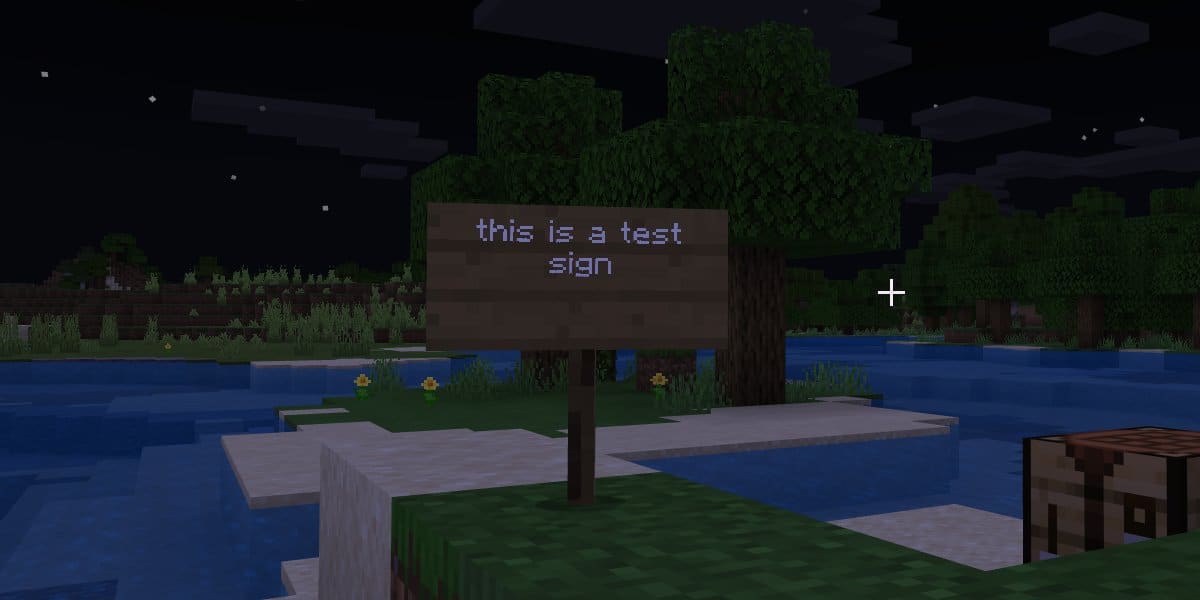
Codes de style Minecraft
Les codes pour les différents styles sont donnés ci-dessous;
| Description | Code |
|---|---|
| Gras | §l |
| Barré | §m |
| Soulignement | §n |
| Italique | §o |
Si vous souhaitez utiliser à la fois un code couleur et un code de style, référez-vous à l’exemple ci-dessous pour les utiliser.
§f§lsign text
Cela vous donnera du texte blanc en gras.
Encore une fois, vous devrez entrer ceci au début de chaque ligne sur le panneau. Si le texte déborde sur une deuxième ligne et que ce code n’est pas présent au début, la couleur du texte de la deuxième ligne sera le noir par défaut.
Mots d’adieu
Avez-vous utilisé notre guide pour les codes de couleur Minecraft? Ils ont travaillé pour toi ?